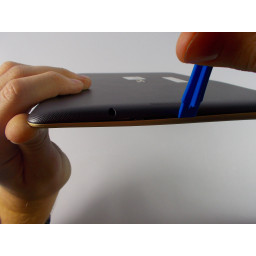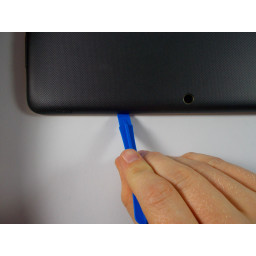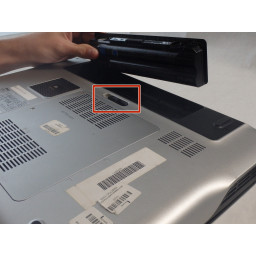Ваша заявка или вопрос будут отправлены 10-ти наиболее подходящим по сферам деятельности сервисным центрам Москвы. Всего в Москве - 5 192 сервисных центра, которые ремонтируют 374 вида техники.
Asus Transformer Pad TF103C Замена камеры заднего вида

Шаг 1
Убедитесь, что питание отключено.
Вставьте пластиковый инструмент открытия на стороне планшета.
Осторожно потяните вверх и осторожно откройте подкладку трансформатора.
Шаг 2
Осторожно отсоедините радужный кабель от материнской платы.
Шаг 3
Сместите инструмент вдоль всех четырех краев и продолжайте тянуть инструмент вверх.
Шаг 4
Используйте пластиковый инструмент для открытия, чтобы аккуратно вытащить аккумулятор из рамы.
Шаг 5
Снимите заднюю крышку после ее отсоединения и отложите ее в сторону.
Вращайте планшет, чтобы соответствовать картинке.
Шаг 6
С помощью отвертки + J000 выверните винты (2) из динамиков.
Шаг 7
Аккуратно отсоедините кабель аккумулятора от материнской платы.
Шаг 8
Извлеките заземляющий провод из верхней части динамика TF103C-L (левый).
Шаг 9
Используйте пластиковый инструмент для открывания, чтобы аккуратно вытащить аккумулятор из рамы.
Шаг 10
Снимите левый динамик с рамки.
Шаг 11
С помощью отвертки + J000 открутите и снимите пластиковый держатель M2.
Шаг 12
Удалите черную ленту с ленточного кабеля и отделите кабель от деки.
Шаг 13
Удалить черную ленту.
Отсоедините ленточный кабель с помощью небольшого пинцета от кнопки громкости и питания.
Шаг 14
С помощью отвертки + J000 выверните винты (3) из материнской платы.
Шаг 15
Отключите все три ленточных кабеля.
Шаг 16
Поднимите материнскую плату.
Вытащите ленточный кабель из нижней части материнской платы, затем удалите его.
Шаг 17
Удалить камеру.
Комментарии
Пока еще нет ниодного комментария, оставьте комментарий первым!
Также вас могут заинтересовать
Вам могут помочь


Лаборатория ремонта

Nicom
Не работает планшет Asus?
Вызовите мастера или курьера на дом оформив заявку, она будет передана в подходящие мастерские.